契約を交わすとき必要な契約書。案外、契約書の作成って面倒ですよね。
Word等で作成したファイルをプリントアウトし、製本し、印鑑を押して。。。。契約を交わす相手が眼前にいる場合はそのまま渡せばいいだけですが、遠方の場合は郵送して郵便代までかかってしまいます。
契約書を交わす度に消耗している方に朗報!
ウェブ上で契約締結ができる「CloudSign(クラウドサイン)」というサービスを使ったらすごくはかどったので、紹介します!
CloudSign(クラウドサイン)とは?
そもそも、「クラウド」とは、
データを自分のパソコンや携帯電話ではなく、インターネット上に保存する使い方、サービスのこと。
引用:http://d.hatena.ne.jp/keyword/
「インターネット上に保存する」ということは、仮にパソコンが壊れてもインターネットにさえアクセスすればデータを閲覧できるし、保存したデータのリンクを第三者に知らせればデータを送ることなく共有することができます。
つまり、このCloudSign(クラウドサイン)は、従来の紙に印刷して押印して・・・というプロセスではなく、オンライン上に契約書を保存し、それを契約当事者が閲覧し契約締結まで完結できるという超便利なサービス。
もうこれで紙の契約書とはおさらばできちゃうわけですね!
オンライン上の契約で効力は発生するのか?
ここでひとつの不安が生じます。従来の紙での契約とは異なり、CloudSign(クラウドサイン)を介した契約は署名捺印はデジタル。果たして、これは契約書としての効力は発生するのでしょうか。
それはCloudSign(クラウドサイン)のサイト上に記載があります。
書面ではなく当サービスで契約を締結することは、法的に有効なのでしょうか。
日本の法律では基本的に契約方式は自由ですので、当サービスで契約を結ぶことに問題はありません。ただし、例外的に書面を交付することが要求される契約もありますので、ご心配な場合は、弁護士等にご相談ください。
そう。CloudSign(クラウドサイン)上で行われる電子署名で法的証拠は十分であり、これまで証拠能力のあった署名捺印が必要なくなるそうです。例外はあるっぽいですけどね。
そもそも、CloudSign(クラウドサイン)の運営は弁護士ドットコム株式会社。法律相談のポータルサイト「弁護士ドットコム」の運営で有名ですね。
弁護士ドットコム代表の元榮太一郎氏は弁護士ですから、その辺りは大丈夫な気もします。
実際に使ってみた
ここ最近、僕はクライアントさんと契約する際はほとんどCloudSign(クラウドサイン)を使っています。
実際にどんな流れで使うのか説明しますね。まずは、契約書を送る側から!
契約書を作成する側の場合
まずは登録。CloudSign(クラウドサイン)トップページより、メールアドレスと希望パスワードを入力し登録。簡単ですね。
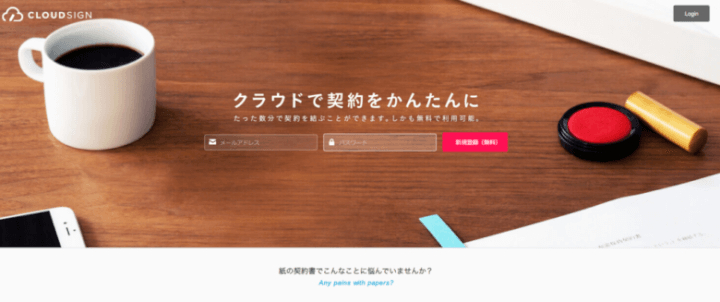
登録後、管理画面にログインし、作成した契約書をアップロードします。
契約書自体は、Word等で作成し保存したファイルで構いませんが、PDFで保存しましょう。
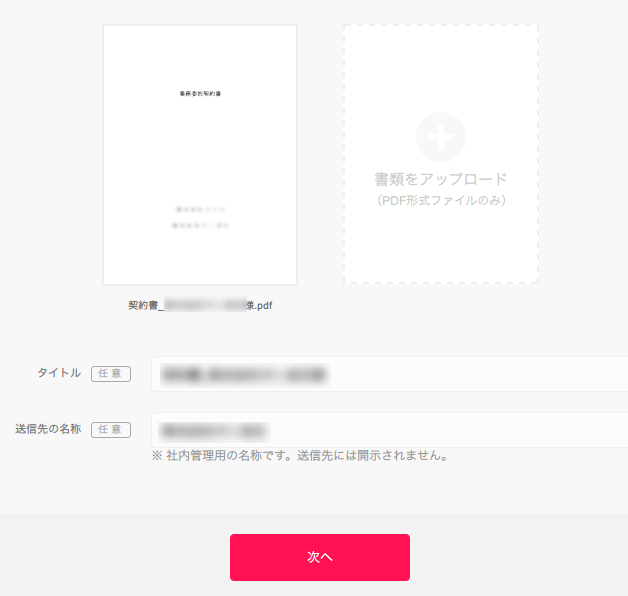
こんな感じで、契約書のタイトルと契約先の名称を入力します。
入力が終わったら、契約書を合意させたい相手の宛先を入力します。
ここで入力した相手のメールアドレスに通知が行き、そこで初めて相手方は契約書を確認できます。
ドラフトを作っておいて事前合意があればここはスムーズに行きますね。
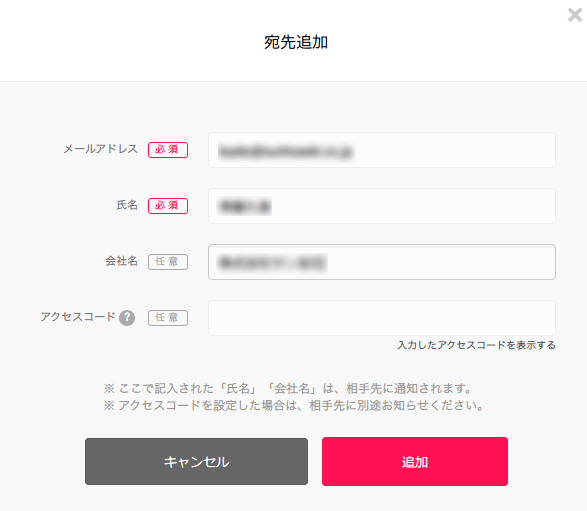
契約書が送られ合意する側は、別にCloudSign(クラウドサイン)にアカウントを作成する必要はありません。
合意の手続きをするだけで大丈夫なので便利ですね。合意側はまたのちほど書きます。
入力が終わりました。宛先は追加が可能です。担当者やその会社代表の方に送る場合など便利ですね。
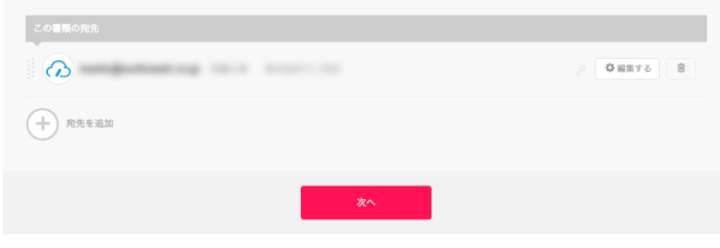
次に契約書内部に、フリーテキスト欄や押印欄を作成することが可能です。ここでテキスト欄や押印欄を指定しておくと、合意側は指定された欄に会社名や押印を入力することが可能になります。押印といっても、テキストが入るだけですけどね。
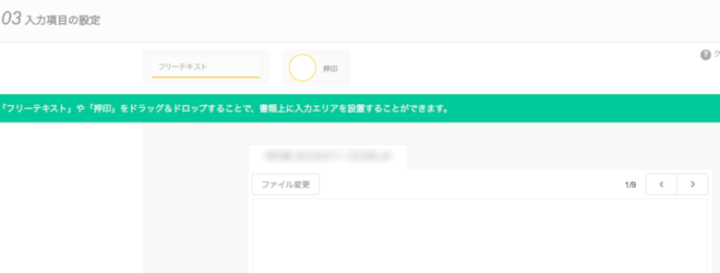
この例では、相手方の住所や名前は既に元ファイルで入力済だったので、押印欄のみ作成します。
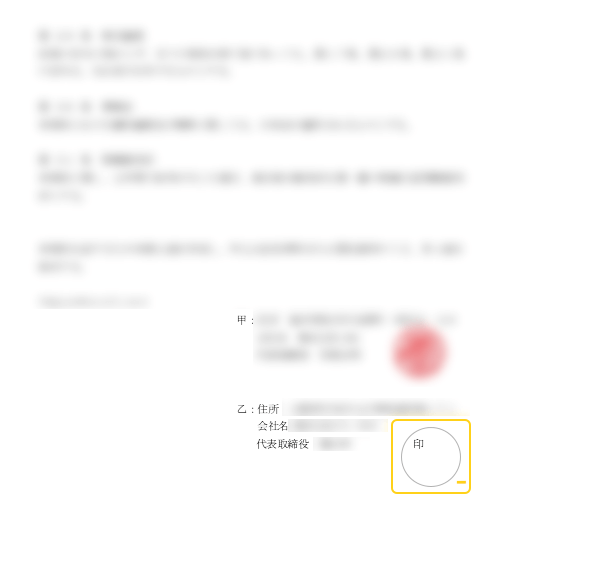
上の甲の欄は僕です。下の乙が相手方。黄色で囲まれた部分が押印欄で、場所を自由に指定することが可能です。
準備が整ったら送信。最初に指定した宛先に通知メールが送信されます。その際に、作成した契約書が添付されます。
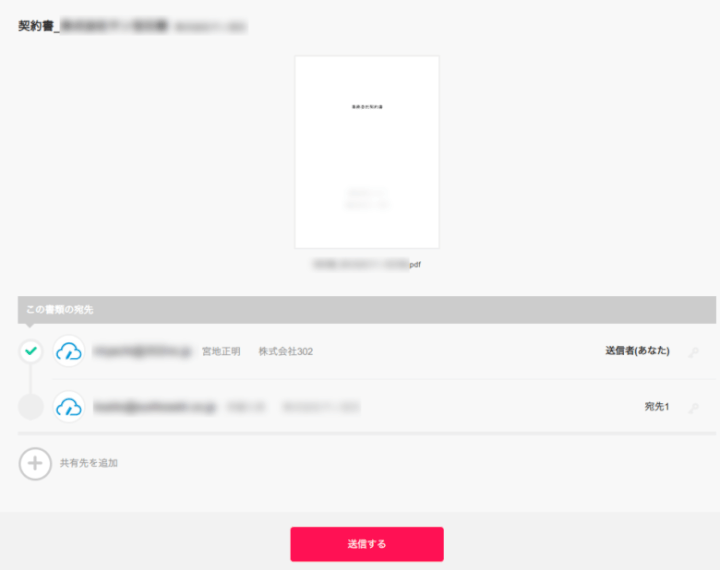
送信すると、「先方確認中」というフォルダに移ります。相手が確認して合意するのを待ちましょう。
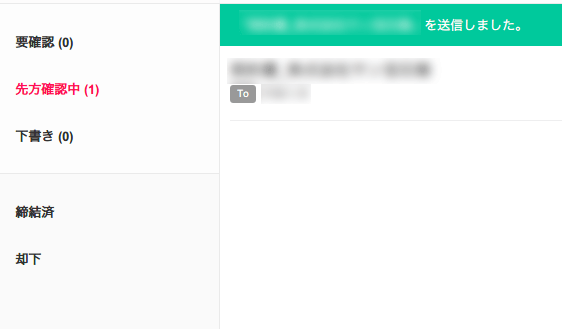
相手方が合意すると、「締結済」フォルダに移動します。
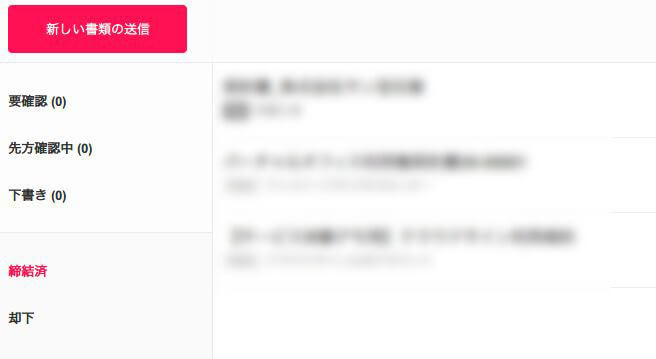
これで契約が完了!PDFファイルには、電子署名が付与されています。このファイルは、CloudSign(クラウドサイン)よりいつでも確認・ダウンロードができます。
契約書に合意する側
では、契約書を送られる相手方としては、どのような手続きを踏むのか確認してみます。この例では、登録時に体験できるデモを使用しています。
契約の相手側から上に書いたような手順で契約書が作成された場合、以下のようなメールが届きます。

送られた側は、ユーザー登録の必要はありません。
URLをクリックすると、要確認フォルダに契約書のファイルが入ります。

確認すると、契約書の送付先と相手方(この例では自分)が表示されます。ここでPDFファイルが確認できますから、問題なければ「確認する」を押します。

送る側で、フリーテキスト欄や押印欄を指定できましたが、ここでその指定された箇所に入力をします。

ここでは会社名・名前・押印欄が指定されているので、それぞれ入力します。先ほどの送る側の際は押印欄だけにしましたが、その際はこのフリーテキスト欄は表示されません。押印欄のみ。
入力するとこんな感じになります。押印欄はテキストだけで結構簡素ですね。

これで、先程はチェックが入ってなかった自分の方にもチェックが入りました。入力・押印済です。

送る側の時と同様、締結済みに入ります。

いつでもログインして確認したい場合は、ユーザー登録しておいたほうが無難ですね。
合意されると、ちゃんとメールが届きますよ。

めっちゃ簡単ですよね!
これまで数ページにわたる契約書を作ろうと思うと、全てプリントアウトして(関係者分)、製本し印鑑を押して相手に送付して、相手が確認したらまた印鑑を押して送り返して・・・
とかなり面倒な流れだったのが、これだと1日で終わります。しかも必要なのはパソコン上でのひと操作なので、スムーズにいけば1時間もかかりません。
画期的なサービスですね。
基本料金は無料!
こんな便利なCloudSign(クラウドサイン)は基本料金無料!
ただ、ユーザー数や契約締結件数に限りがあります。

とはいえ、月に40件も50件も契約締結はないですから、フリープランで十分です。
30件以上契約がある場合はスタンダードプラン。月額1万で利用可能。契約締結ごとに50円が発生しますから、40件の契約があれば10,000+40×50で12,000円ですね。契約の手間を考えると相当安価なのでは?
契約締結はありがたいことだけど手間がかかる・・・という方はこのCloudSign(クラウドサイン)でスムーズに行いましょう!
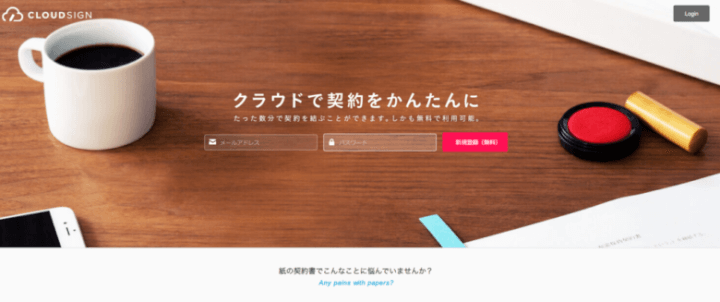
コメントを残す